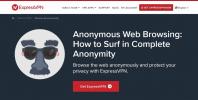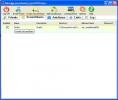Configura RetroPie su The Raspberry Pi 3: Guida rapida
Se sei nostalgico di tutti quei fantastici videogiochi che hai giocato crescendo e desideri poterli giocare di nuovo, Retropie potrebbe essere esattamente quello che stai cercando. Retropie ti consente di trasformare il tuo Raspberry Pi in una macchina da gioco retrò. Combina Raspbian, Emulation Station, RetroArch e molti altri elementi e ti consente di giocare ai tuoi giochi arcade preferiti, console di casa e giochi per PC classici.
Con Retropie, sarai in grado di emulare una Nintendo Entertainment System per giocare a Super Mario Bros. -Non è una porta di esso sul PC ma il gioco vero e proprio che giocavi su NES! E se hai trascorso parte della tua giovinezza in sale giochi, sarai anche in grado di emulare quelle macchine per interpretare il vero Pac Man o Donkey Kong che solevi recitare. Il sistema emula oltre 50 sistemi diversi, quindi la gamma di giochi che ti consente di giocare è quasi illimitata.

In questo articolo, ti mostreremo come scaricare e installare Retropie sul tuo Raspberry Pi 3. Tratteremo l'installazione iniziale e la configurazione, nonché come ottenere ROM e copiarle sul tuo dispositivo. Ma prima, ti faremo sapere esattamente cos'è Retropie e come funziona.
Cos'è Retropie?
Retropie si presenta in due forme. È disponibile come immagine che include il sistema operativo e tutto il software necessario che è possibile scrivere su una scheda micro-SD per Raspberry Pi. Suo disponibile anche come pacchetto che è possibile installare su un sistema operativo esistente come Raspbian su un Raspberry PI ma anche Ubuntu su un PC o su un ODroid dispositivo.
Esistono essenzialmente due software in Retropie: Stazione di emulazione e RetroArch. Ci sono anche molti altri emulatori inclusi nel pacchetto, ognuno dei quali gestisce una piattaforma specifica. Emulation Station funge da front-end ed è qui che inizierai tutti i giochi, con il software che invoca automaticamente l'emulatore appropriato per il gioco selezionato.
Sul fronte hardware, Retropie consente di utilizzare molti tipi diversi di controller. È possibile utilizzare la maggior parte dei controller di gioco USB per PC. Puoi anche utilizzare i controller Nintendo, XBox o PlayStation e puoi anche ottenere schede di interfaccia che ti permetteranno di usare Retropie con controlli arcade reali, come joystick, pulsanti o trackball.
Le ROM di gioco
Retropie non include giochi senza licenza ma può giocare a qualsiasi gioco, a condizione che tu abbia la sua ROM. Questo è in qualche modo un termine improprio in quanto diverse console di gioco più recenti utilizzano dischi anziché cartucce ROM ma usiamo ancora il termine ROM per fare riferimento all'immagine del software originale.
La creazione di una ROM è un processo complicato che comporta la lettura della cartuccia o del disco del gioco e la scrittura del suo contenuto su un file. L'emulatore utilizzerà quindi il file come se fosse il supporto originale. Fortunatamente, alcune persone lo hanno già fatto per la maggior parte dei giochi e possono essere scaricati dal Web.
I giochi, proprio come film, programmi TV o musica sono concessi in licenza e non possono essere copiati o scaricati liberamente. Assicurati di non violare alcuna legge scaricando solo ROM per i giochi che possiedi o che sono di dominio pubblico.
Installazione di Retropie su Raspberry Pi 3
Installare Retropie su Raspberry Pi 3 non è un'impresa particolarmente difficile. Sono necessari alcuni passaggi ma, si spera, le nostre istruzioni dettagliate lo renderanno un completo successo.
Alcune ipotesi
Per rendere questo tutorial un po 'più semplice, supponiamo che tu stia utilizzando un Raspberry Pi 3 e un computer Windows 10. In caso contrario, la procedura potrebbe richiedere alcune modifiche. Una rapida ricerca su Google potrebbe quindi essere in ordine.
Hardware richiesto
Prima di iniziare, dobbiamo assicurarci di avere tutti gli elementi richiesti. Ecco tutto l'hardware di cui hai bisogno
- A Raspberry Pi (Stiamo usando Raspberry Pi 3 ma Retropie funzionerà anche su piattaforme più vecchie.)
- Una scheda micro SD. (O scheda SD se stai utilizzando un Raspberry Pi precedente. - Ti consigliamo almeno 8 GB, solo per essere sicuro di non rimanere a corto di spazio per tutte le tue ROM.)
- Un lettore di schede per il tuo computer. (Ne avrai bisogno per scrivere l'immagine sulla scheda SD. - Alcuni computer dispongono di un lettore di schede SC incorporato.)
- Un alimentatore Raspberry Pi. (Sebbene Raspberry Pi 3 utilizzi una porta micro-USB per l'ingresso di alimentazione, l'alimentatore deve essere valutato per almeno 2,5 A o 2500 mA. La maggior parte degli adattatori di alimentazione del telefono non fornisce energia sufficiente.)
- Un cavo HDMI per collegare Raspberry Pi alla TV o al monitor.
- Un cavo Ethernet per collegare Raspberry Pi alla rete domestica. (Puoi anche utilizzare il WiFi integrato su Raspberry Pi 3 o utilizzare un dongle WiFi su Raspberry Pis precedente.
- Un controller di gioco USB. (Sarà il tuo modo principale di navigare nell'interfaccia di Retropie e giocare)
- Una tastiera USB. (Necessario solo per la configurazione iniziale. Se non ne hai uno, puoi connetterti da remoto tramite SSH)
Software richiesto
Avrai anche bisogno di alcuni software sul tuo computer per decomprimere l'immagine Retropie scaricata, per formattare la tua scheda SD e per scrivere l'immagine sulla scheda SD. Ecco cosa consigliamo:
- 7-Zip per decomprimere i file.
- Formattatore scheda di memoria SD per formattare la scheda SD.
- Win32 Disk Imager per scrivere l'immagine sulla scheda.
Fai clic sui link sopra, scarica e installa ogni software prima di iniziare. Tutti e tre vengono forniti con un programma di installazione, quindi è solo una questione di esecuzione del file scaricato e seguire le istruzioni per installare il software.
Download ed estrazione dell'immagine
Al momento della stesura di questo articolo, l'ultima versione di Retropie è la 4.3, rilasciata lo scorso settembre. Vai al Pagina di download di Retropie per scaricare l'immagine prefabbricata. Assicurati di scaricare l'immagine corrispondente al tuo Raspberry Pi. Ce n'è uno per Raspberry Pi 0 e 1 e un altro per Raspberry Pi 2 e 3.

Salvare il file .gz in una directory sul computer. Una volta completato il download, è necessario decomprimere il file. Viene compresso utilizzando Gzip, un'utilità Unix. Su Windows, è il miglior software per gestire i file .gz 7-Zip.
Basta andare nella directory in cui è stato scaricato il file, fare clic con il tasto destro del mouse su - dovrebbe essere nominato retropie-4.3-rpi2_rpi3.img.gz–E, dal menu a discesa, selezionare 7-Zip e poi Estrarre qui. Ciò presuppone che tu abbia già installato 7-Zip.
Dovresti finire con un file chiamato retropie-4.3-rpi2_rpi3.img. Questa è l'immagine che dovrai scrivere sulla scheda SD.
Formattazione della scheda SD
Prima di poter scrivere l'immagine sulla scheda SD, si consiglia vivamente di formattarla. Garantirà che la scheda sia pronta per ricevere l'immagine. Lo strumento migliore per formattare una scheda SD è il Formattatore scheda di memoria SD dall'associazione SD.
L'uso del SDatter Formatter è semplice. Scegli la tua scheda, quindi seleziona tra Formato rapido o Sovrascrivi formato, inserisci un'etichetta di volume - l'abbiamo chiamata Retropie - e fai clic su Pulsante di formattazione.

Scrivere l'immagine sulla scheda SD
Per questo passaggio, utilizzerai il Win32 Disk Imager. Avviare il programma e fare clic su icona della cartella alla destra del File immagine casella per aprire un browser di file. individuare e fare clic sul file immagine appena decompresso. Seleziona la tua scheda SD dall'elenco a discesa a destra dell'icona della cartella e premi il tasto Scrivi pulsante.

Disk Imager scriverà il file immagine sulla scheda SD. Potrebbero essere necessari alcuni minuti, quindi sii paziente. Una volta completato, hai finito! Bene, l'installazione vera e propria è terminata: c'è ancora un po 'di configurazione da fare, ma ciò avviene sul Raspberry Pi stesso.
Avvio di Retropie sul tuo Raspberry Pi
Rimuovere la scheda SD dal computer e inserirla in Raspberry Pi. Collega il tuo monitor HDMI o TV, controller e tastiera USB su Raspberry Pi e accenderlo collegandone l'alimentazione fornitura.
Configurazione iniziale
La prima volta che avvii Retropie, sarai accolto dalla sua schermata di benvenuto. Usiamo questo menu per configurare i nostri controlli sia per la Emulation Station che per gli emulatori RetroArch.

Tieni premuto qualsiasi pulsante sul controller di gioco e il suo nome apparirà nella parte inferiore dello schermo. Si aprirà quindi il menu di configurazione.

Seguire le istruzioni visualizzate per configurare il controller. Se si esauriscono i pulsanti, tenere premuto un pulsante per saltare ciascuno inutilizzato. Quando arrivi a OK, premi il pulsante che hai appena configurato come "A".

Sei quasi pronto per iniziare a giocare.
Ottenere ROM
Quando finalmente Emulation Station si avvia, potresti essere sorpreso. Sembra che nessuno dei sistemi emulati sia presente.

Allora come li aggiungi? Non lo fai; in realtà sono già lì. Non vengono visualizzati nel menu principale perché non ci sono ancora ROM. E Emulation Station ti mostrerà solo gli emulatori per i quali ha trovato ROM sul tuo sistema.
Quindi è necessario ottenere alcune ROM. Ed è qui che le cose diventano un po 'più complicate. Ciò è dovuto alla natura protetta da copyright dei videogiochi. Esistono diversi siti da cui è possibile scaricare ROM. Ma poiché non hanno modo di verificare che tu sia effettivamente il proprietario dei giochi che stai provando a scaricare, di solito consentono a chiunque di scaricare qualsiasi cosa. Pertanto, vivono in una zona grigia legale. E poiché Addictivetips.com non perdona né incoraggia la pirateria, preferiamo non rivelare esattamente dove trovare le ROM.
Per la massima protezione durante il download di ROM, utilizzare una VPN
Il tuo IPS potrebbe monitorare la tua attività su Internet. Sebbene non ci sia nulla di sbagliato nel download di ROM di giochi di tua proprietà, alcuni siti di download di ROM sono considerati da Internet I fornitori di servizi come siti di pirateria e potrebbero indurre l'ISP a credere erroneamente di violare i loro termini e condizioni. E quando ciò accade, possono reagire riducendo la velocità, inviando un avviso di violazione del copyright o addirittura interrompendo il servizio. Questo non è certamente qualcosa che qualcuno vuole.
Una VPN protegge la tua privacy crittografando i tuoi dati utilizzando algoritmi potenti che rendono quasi impossibile decifrare. Inoltre, nasconde la destinazione a cui stai accedendo. Il tuo ISP non saprà dove stai andando o cosa stai facendo. E come bonus, utilizzando server posizionati in modo appropriato, una VPN per evitare di aggirare la maggior parte delle restrizioni geografiche.
Con così tanti fornitori di VPN tra cui scegliere, scegliere il migliore può essere un compito scoraggiante. Ecco alcuni fattori importanti da considerare. Una velocità di connessione elevata ti permetterà di scaricare più velocemente, una politica di non registrazione proteggerà ulteriormente la tua privacy, nessuna restrizione d'uso ti consentirà di accedere a qualsiasi contenuto e qualsiasi sito ovunque alla massima velocità e, infine, il software deve essere disponibile per il tuo dispositivo.
La VPN che consigliamo - IPVanish

Abbiamo testato diverse VPN in base ai nostri criteri e quella che consigliamo è IPVanish. Con server in tutto il mondo, nessun limite di velocità o limitazione, larghezza di banda illimitata, traffico illimitato, un rigoroso politica di non registrazione e software client disponibili per la maggior parte delle piattaforme, IPVanish offre prestazioni impressionanti e valore.
Prova IPVanish con il nostro affare ESCLUSIVO! Iscriviti e ottieni uno sconto del 60% sui piani annuali, solo $ 4,87 al mese. Puoi anche utilizzare la garanzia di rimborso di sette giorni per provare prima di acquistare.
Copia di ROM sul tuo Retropie
Supponendo di aver trovato le ROM dei giochi che possiedi e di averle sul tuo computer, ora devi copiarle su Raspberry Pi. Ci sono un paio di modi in cui puoi farlo. È possibile utilizzare una chiave USB o copiare le ROM direttamente sulla rete. Ti mostreremo entrambi e ti faremo scegliere quale preferisci.
Utilizzando un'unità USB
- Prima di iniziare, assicurarsi che l'unità USB sia formattata in FAT32 o NTFS. Il Raspberry Pi sarà in grado di leggere entrambi.
- Inserisci l'unità USB nel tuo computer e crea una directory dalla radice dell'unità chiamata retropie.
- Quindi, espellere l'unità USB dal computer e collegarla a Raspberry Pi e attendere che la sua luce smetta di lampeggiare.
- Rimuovere l'unità USB da Raspberry Pi e ricollegarla al computer.
- Copia tutte le ROM dal tuo computer nelle rispettive directory sotto il \ retropie \ rom directory.
- Espellere nuovamente l'unità USB dal computer e collegarla a Raspberry Pi.
- Attendere che la luce sull'unità USB smetta di lampeggiare.
- Non resta che riavviare Emulation Station scegliendo riavviare la stazione di emulazione dal menu di avvio.
Utilizzando la rete
- Apri una nuova finestra di Esplora file.
- Nella barra di accesso rapido digitare \\ retropie. (Non dimenticare le due barre rovesciate.)
- La cartella principale del dispositivo Retropie dovrebbe aprirsi.
- Doppio click roms e copia i file ROM dal tuo computer nella rispettiva directory sul Retropie usando il drag and drop.
- Potrebbe essere necessario riavviare Emulation Station scegliendo riavviare la stazione di emulazione dal menu di avvio.
Avvolgendolo
Ti abbiamo mostrato solo le basi dell'installazione e dell'utilizzo di Retropie. C'è molto di più di quello che possiamo darti in un articolo di blog. Il nostro obiettivo era farti iniziare e guidarti ad avere una configurazione funzionante dove poter giocare. Se vuoi saperne di più su Retropie, ti consigliamo vivamente di andare su Sezione documenti del sito Web ufficiale di Retropie. Troverai ogni sorta di informazioni utili su tutti gli aspetti dell'installazione, della configurazione e dell'utilizzo di Retropie.
Ma non lasciare che sia l'unica fonte di informazioni. Esistono numerosi siti Web che forniscono informazioni su Retropie. Una rapida ricerca ti permetterà di trovarne molti.
Hai provato Retropie? Come è stata la tua esperienza? L'installazione e la configurazione iniziale sono andate bene? Hai riscontrato problemi? Condividi la tua esperienza con noi usando i commenti qui sotto. Ci piace sentire i nostri lettori.
Ricerca
Messaggi Recenti
I migliori portafogli Bitcoin per il 2019
Bitcoin è ovunque quest'anno e sempre più persone si stanno interes...
Come condividere file e creare facilmente VPN (rete privata virtuale) tra due computer
Se stai cercando un modo semplice e gratuito per creare una conness...
Come migliorare l'FPS e ridurre il ritardo nei giochi per PC
In questo articolo, discuteremo di come ottimizzare sia il framerat...